HP SmartTank 515 to drukarka wszechstronna, którą szybko doceniłam podczas codziennej pracy. Docenią ją zwłaszcza osoby, które stawiają na komunikację bez kabli, jakość druku, wydajność oraz rozsądne koszty eksploatacji. Recenzja tego urządzenia ma na celu sprawdzenie, jak Smart Tank 515 sprawdza się w warunkach domowych i dlaczego będzie świetnym wyborem dla niewielkiego biura.
Recenzja HP Smart Tank 515. Spis treści

Recenzja HP Smart Tank 515 to nie tylko opis i ocena tego, jak urządzenie spisuje się jako drukarka — nie zapomnijmy bowiem, że jest to urządzenie wielofunkcyjne, które pozwala też na skanowanie i kopiowanie dokumentów. Jednak nie da się nie zauważyć, że są to funkcje poboczne, a najważniejszym kryterium jest to, jak bardzo jest to ekonomiczny i wydajny sprzęt pod względem zużycia atramentu, pobieranego ze zbiorników napełnianych z butelek. Chodzi oczywiście o system CISS (Continuous Ink Supply System), który opiszemy w dalszej części recenzji.
Zalety
- prosta konfiguracja
- wygodna obsługa przez komputer lub aplikację
- jakość wydruków standardowych
- głębokie czernie i żywe kolory w najlepszych ustawieniach wydruku
- wydajność z dostarczonych w zestawie butelek z atramentem
- łatwość korzystania
- obecność wyświetlacza i intuicyjne przyciski
- wsparcie dla różnych formatów
- drukowanie do krawędzi (bez marginesów)
- świetna aplikacja do obsługi drukarki i drukowania
Wady
- brak automatycznego druku dwustronnego
- podajnik górny nie jest najlepszym rozwiązaniem
- dość długi rozruch i czas wydruku (zwłaszcza w cichym trybie)
- brak wydruku z kart pamięci oraz czujnika automatycznego wykrywania rodzaju papieru
- spore gabaryty urządzenia
Recenzja HP Smart Tank 515. Krótkie podsumowanie
Drukarka HP Smart Tank 515 jest prosta w użyciu, zapewnia świetną jakość wydruków i jest naprawdę wydajna — to sprawia, że będzie doskonałym wyborem dla osób, które chcą drukować zarówno w czerni, jak i w kolorze, a przy tym dobrze i niedrogo.
Opakowanie i akcesoria
Drukarka przybywa w dużym pudełku, w którym znalazło się niemal wszystko, co jest niezbędne do rozpoczęcia pracy. Mamy więc drukarkę, zestaw atramentów, głowice drukujące, kabel zasilający i spory stosik papierów.

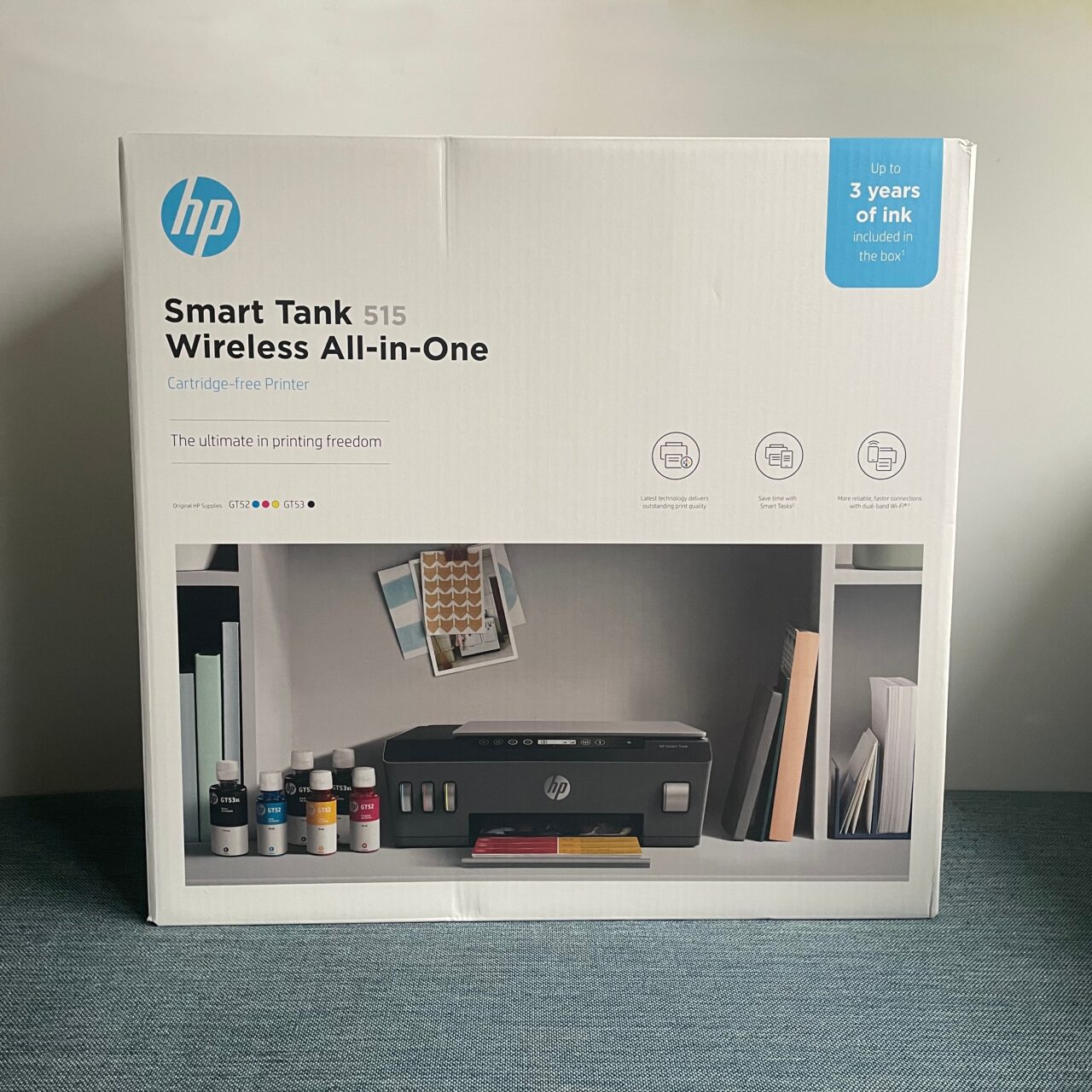
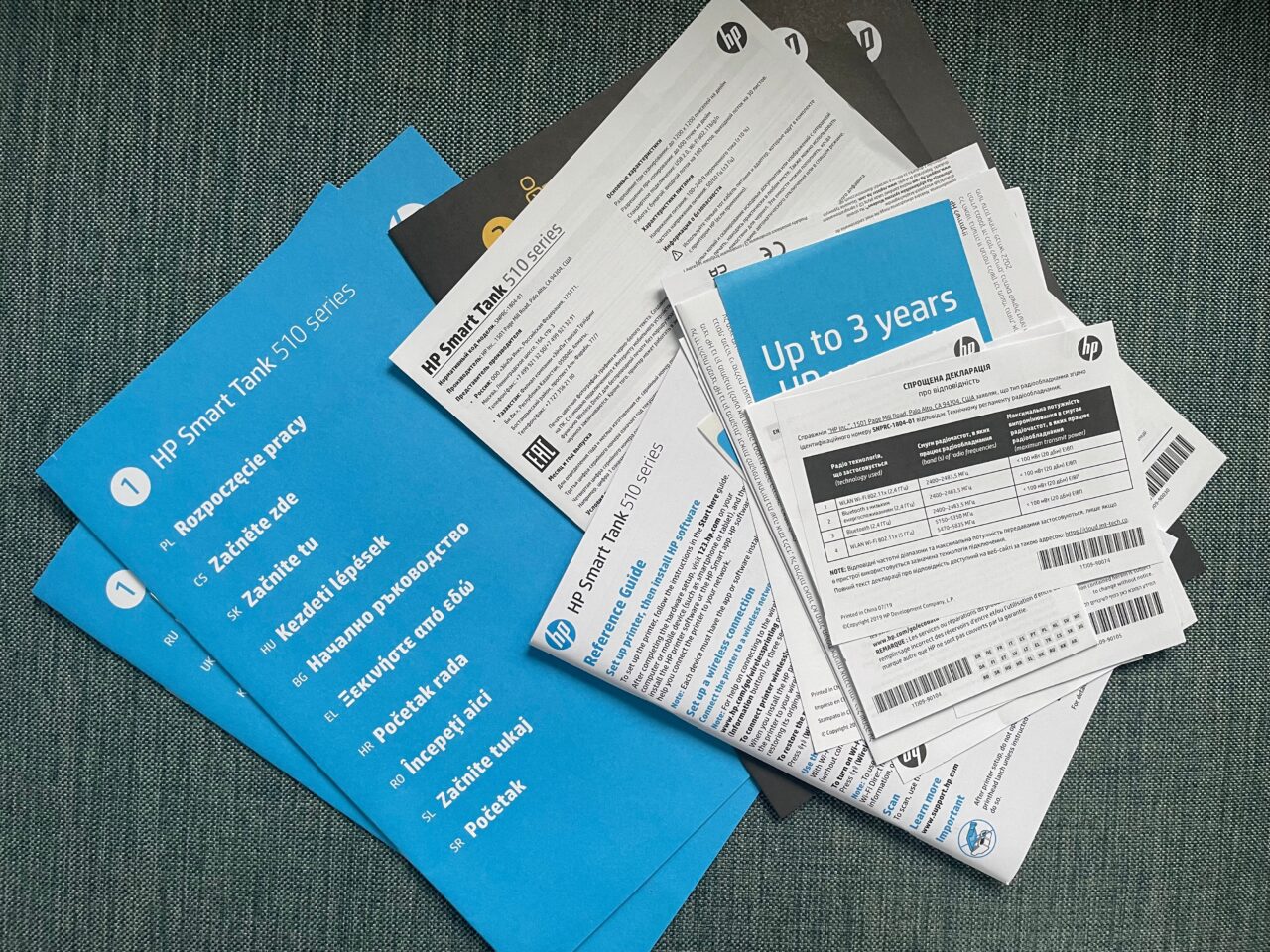



Drukarka jest porządnie zabezpieczona — możemy mieć pewność, że podczas transportu nic się jej nie stanie. Zbiorniki z atramentem są puste — te będziemy musieli napełnić samodzielnie, zabezpieczony jest również mechanizm, na którym montowane są głowice drukujące.



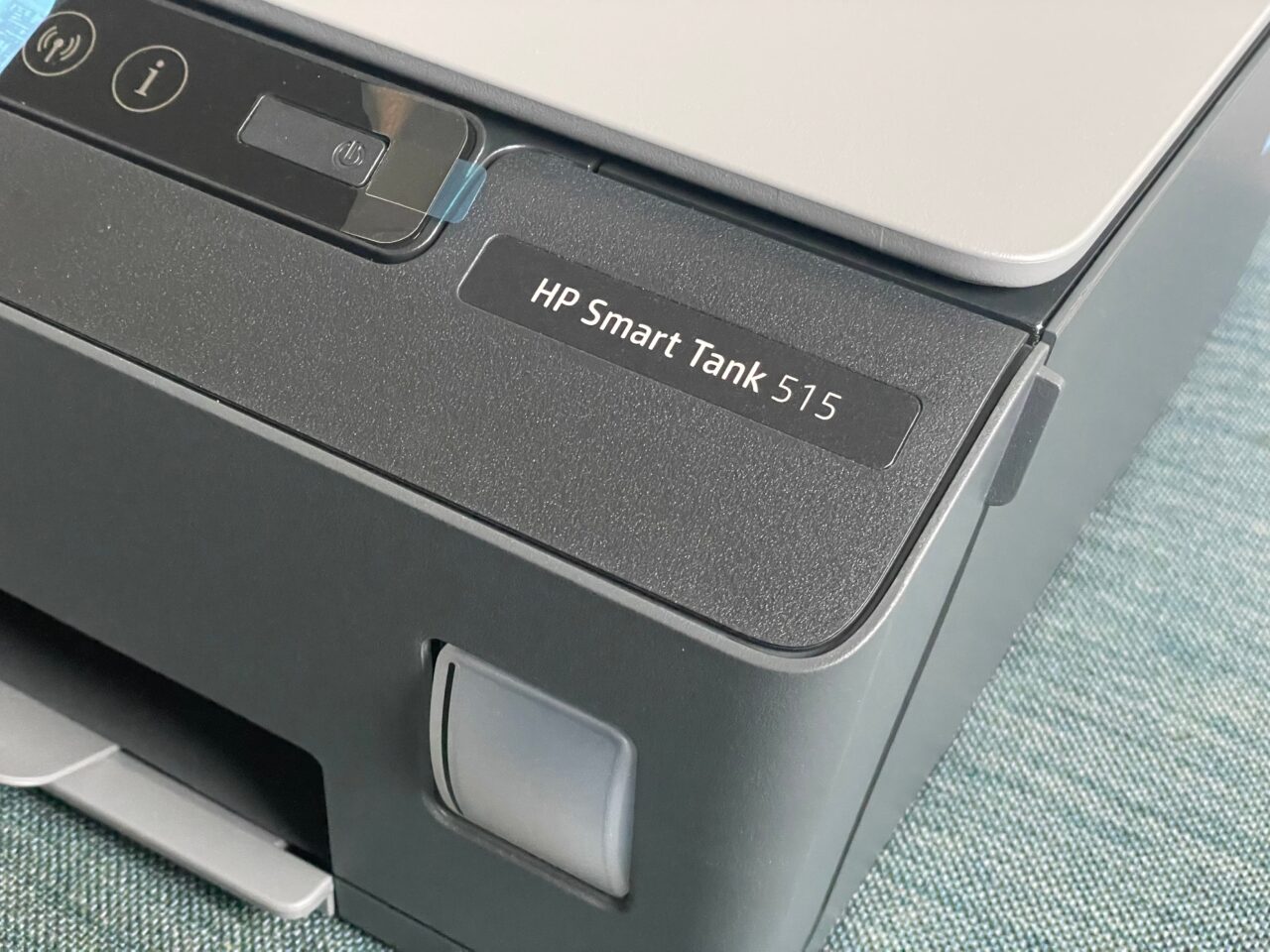


W praktyce brakuje tylko kabla do komunikacji między komputerem a drukarką, ale biorąc pod uwagę fakt, ze HP Smart Tank 515 jest drukarką bezprzewodową, można to darować.
Przygotowanie drukarki do pracy
Zanim zaczniemy drukować, należy przygotować urządzenie — pozbawić je wszelkich naklejek i folii zabezpieczających, podłączyć ją do zasilania i włączyć, a następnie wlać tusze i zamontować głowice drukujące. Dopiero po tych krokach zaczniemy łączyć drukarkę z domową siecią i urządzeniami, które będą wysyłać na nią wydruki.

Po włożeniu kabla zasilającego i włączeniu drukarki przez chwilę będzie ona wydawać różne dźwięki i inicjować działanie. Następnie poprosi o wlanie atramentu — będzie to zasygnalizowane czerwoną diodą i ikonami kropli z symbolami CMYK na wyświetlaczu.


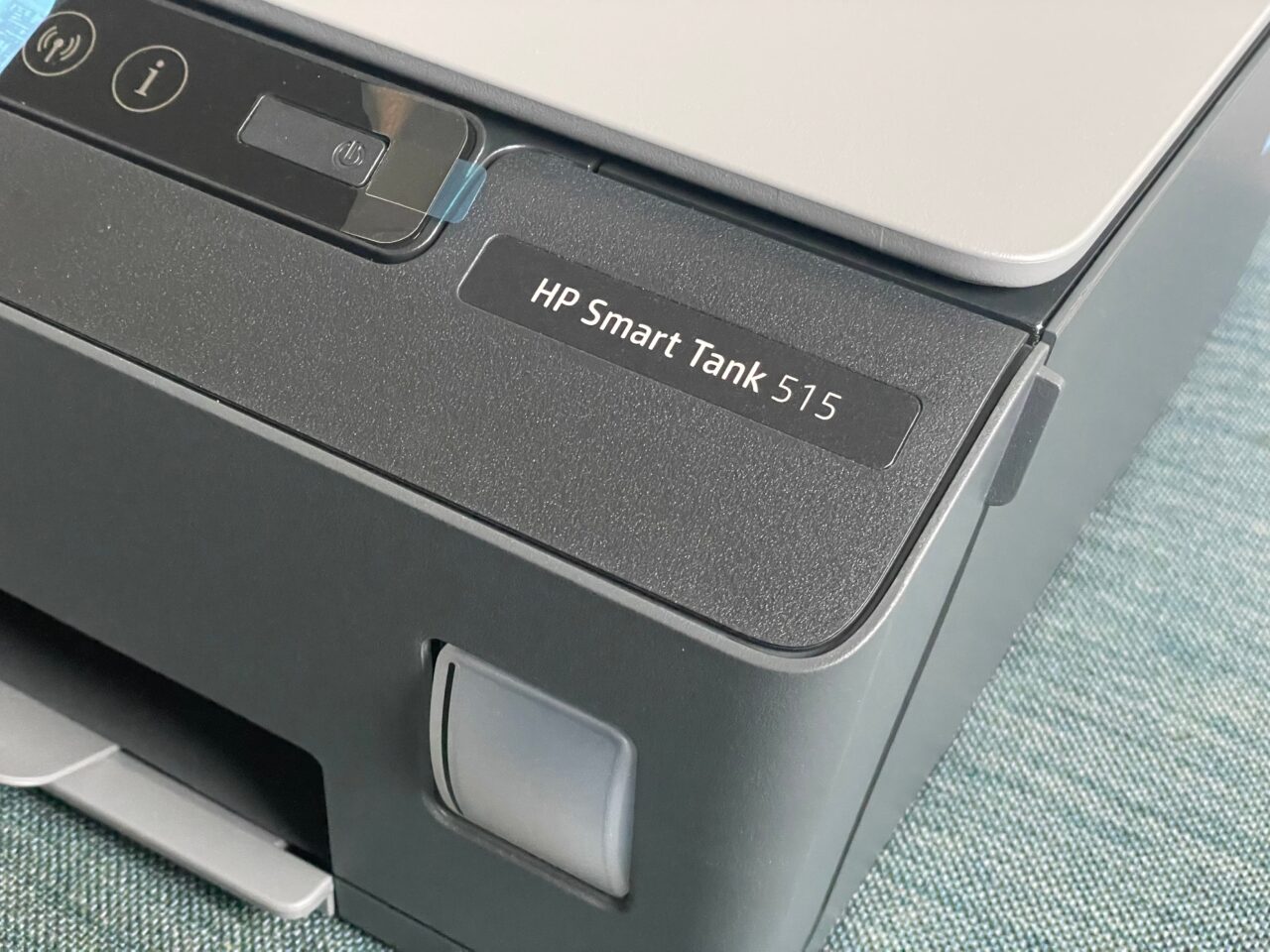

Wlanie atramentów jest kolejnym krokiem koniecznym do rozpoczęcia drukowania. W zestawie znalazły się trzy kolorowe tusze GT52 (błękitny, purpurowy i żółty), każda butelka ma pojemność 70 ml.
Do tego mamy trzy butle z czarnym tuszem GT53XL o pojemności 135 ml.




Zapas materiałów eksploatacyjnych wystarczyć ma na wiele tysięcy wydruków. Producent podaje tu wydajność wynoszącą ok. 8000 stron w kolorze (średnia kolorów czarnego i składniki kolorów na butelkę) zaznaczając, że może być wymagana dodatkowa butelka z czarnym tuszem.
Same trzy butelki z czarnym tuszem GT53XL w zestawie gwarantują wydrukowanie 6 tysięcy stron testowych z każdej (testy HP polegające na ciągłym drukowaniu stron testowych według ISO/IEC 24712). Czyli teoretycznie oznacza to nawet 18 000 stron wydruku. Oczywiście rzeczywista wydajność może się różnić w zależności od zawartości drukowanych stron i innych czynników. Niemniej HP twierdzi, że ten zestaw powinien wystarczyć na jakieś 3 lata od momentu zakupu urządzenia.




Samo wlanie atramentu do zbiorników to proces szybki, prosty i niebrudzący. Wystarczy odkręcić butelkę, zdjąć folię zabezpieczającą, zakręcić ją ponownie, zdjąć korek i umieścić w odpowiednim wlewie. Przelanie nastąpi samoczynnie, nie trzeba nic przy tym robić.
Tusz nie powinien się też przelać — producent podczas jednej z prezentacji przekonywał, że jest tu blokada niepozwalająca na wlanie zbyt dużej ilości płynu. Kolorów nie da się pomylić — każdy z pojemników ma korek w odpowiednim kolorze, a butelki są dobrze opisane i transparentne.




Po wlaniu atramentu i zamknięciu klapy wciąż widzimy, na jakim poziomie jest każdy z kolorów. To świetne rozwiązanie, pozwalające kontrolować stan materiałów eksploatacyjnych i w odpowiednim momencie zamówić nowe butelki. Czy można stosować zamienniki? Na własne ryzyko. Producent ostrzega, że serwis urządzenia i naprawy wymagane w wyniku nieprawidłowego napełnienia pojemników lub użycia atramentu inne firmy niż HP nie są objęte gwarancją.




W oddzielnych torebkach zapakowane są głowice drukujące — te należy zamontować wewnątrz drukarki. Wpierw trzeba wyjąć kawał plastiku, który zabezpiecza ten element podczas transportu. Same głowice trzeba pozbawić plastików i folii i zamontować w odpowiednich kasetkach.
Najpierw trzeba otworzyć drzwiczki i zaczekać, aż karteka (czyli element, do którego montuje się głowice), przesunie się na środek. Widoczny tam pomarańczowy element trzeba obrócić, a następnie otworzyć niebieski zatrzask. w tym momencie możemy wyjąć pomarańczowy plastik i zainstalować dwie głowice, po prawej dla czarnego atramentu, a po lewej dla kolorów. Zamykamy zatrzask i drzwiczki, ładujemy papier i czekamy. Drukarka wyda z siebie serię odgłosów, która poskutkuje wydrukowaniem strony testowej. Należy ją następnie zeskanować, aby urządzenie mogło wyrównać głowice. Dopiero po przejściu tych kroków skonfigurowane urządzenie można podłączyć do domowej sieci i do komputera.
Wraz z zestawem atramentów w opakowaniu nie musimy martwić się o zapasy przez wiele miesięcy. Choć oczywiście zależy to od tego, ile drukujemy tekstów i ile koloru. Niemniej jestem przekonana, że będzie ona naprawdę dobrze dopasowana do potrzeb osób, które drukują w dużych ilościach i chciałyby to robić ekonomicznie. To wszystko zasługa systemu CISS.
System stałego dostarczania atramentu (CISS)
Dawniej królowały drukarki atramentowe wykorzystujące kartridże z atramentem. Sama korzystałam z takiego rozwiązania i szybko z niego zrezygnowałam. Zamiast kupować horrendalnie drogie wkłady albo szukać działających zamienników (lub uzupełniać atrament w kartridżu samodzielnie), zmieniłam drukarkę na laserową. Niestety kosztem koloru, ale wydajność i koszty eksploatacji były dużo niższe. Kartridże po prostu nie były rozwiązaniem dla mnie i nie planowałam powrotu do drukarek atramentowych. Jednak pomysł ze zbiornikami atramentu to coś, co może przekonać mnie do zmiany. Na czym to polega?
Chodzi o system CISS, czyli Continuous Ink Supply System. To system stałego zasilania atramentem dla drukarek atramentowych, który zapewnia bardziej ekonomiczny i wydajny sposób drukowania. Zamiast polegać na jednorazowych kartridżach atramentowych, CISS wykorzystuje zewnętrzne zbiorniki atramentu, które są podłączone do głowicy drukującej drukarki za pomocą elastycznych rurek. Umożliwia to ciągłe podawanie atramentu, co może znacznie obniżyć koszty drukowania. Wiąże się w wieloma zaletami, choć trzeba mieć na uwadze większy koszt początkowy (drukarki tego typu są droższe niż te na kartridże) oraz wielkość urządzenia — drukarka musi pomieścić w swej obudowie zbiorniki na atrament, które zajmują znacznie więcej miejsca niż miniaturowe kartridże.

Najpierw z tego rozwiązania miałam możliwość korzystać w drukarkach marki Canon – i naprawdę w miesiącach mogłam liczyć czas od wlania świeżego zapasu atramentów aż do momentu, gdy konieczne było dokupienie nowej paczki zbiorników. Drukowaliśmy w tym czasie naprawdę sporo, w tym pokaźną liczbę zdjęć. Zbiorniki nie są zabudowane i ukryte przed wzrokiem użytkownika – ich część jest widoczna, więc wystarczy rzut oka, aby sprawdzić poziom atramentu. A samo dolanie atramentu jest łatwe, szybkie i nie powoduje żadnych zabrudzeń.

W HP zasada działania jest identyczna i rozwiązanie to działa równie skutecznie. Smart Tank 515 ma zintegrowane zbiorniki z atramentem i automatyczny czujnik poziomu atramentu – ten wykorzystywany jest, gdybyście chcieli korzystać z dodatkowej, płatnej usługi subskrypcyjnej uzupełniania atramentu HP Instant Ink. To miesięczny abonament uzależniony od liczby wydruków i dostarczanie atramentu, gdy jego poziom w drukarce jest niski. Producent przekonuje, że przekłada się to na oszczędności, ale w praktyce nie każdemu polityka HP się podoba i nie trzeba z tej usługi korzystać.
Budowa drukarki HP Smart Tank 515
Drukarka nie należy do najmniejszych — w praktyce zajmuje mi pół biurka. Jednak kupując urządzenie wielofunkcyjne z systemem CISS należy się z tym liczyć. Po pierwsze miejsce zajmuje sam skaner, który obsługuje format A4, a po drugie konstrukcja jest bardziej „rozłożysta” z uwagi na pojemniki z atramentami.

Obudowa została wykonana z plastiku w różnych odcieniach szarości. Pokrywa skanera jest jaśniejsza, reszta ma neutralny, ciemnoszary kolor i matowe wykończenie, na którym nie widać zabrudzeń czy odcisków palców. Na froncie mamy panel do obsługi, na którym zauważymy szereg okrągłych przycisków do obsługi, niewielki monochromatyczny wyświetlacz oraz włącznik.
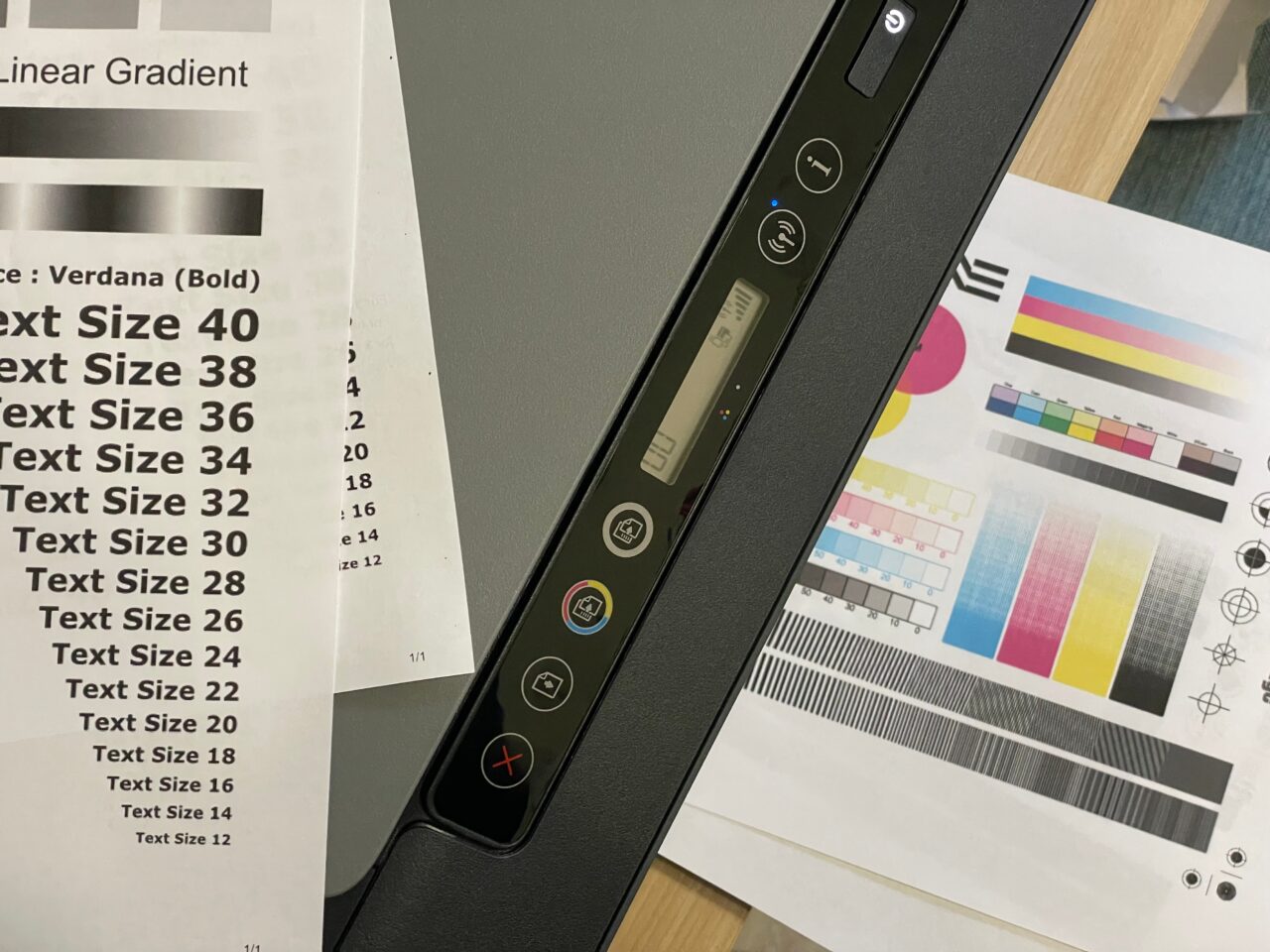
Nie trzeba sięgać do instrukcji, aby domyślić się, za co odpowiadają poszczególne przyciski. Zaczynając od lewej mamy tu okrągły przycisk z czerwonym X — to anulowanie drukowania. Następny klawisz to wznowienie drukowania. Otoczone grubszymi okręgami przyciski odpowiadają za kopiowanie — w kolorze i w czerni. Dalej mamy wyświetlacz — niewielki, mało treściwy i skąpy pod względem przekazywanych informacji, ale lepsze to niż nic. Następny przycisk odpowiada za łączność bezprzewodową, a ten z literą „i” – wydrukuje stronę informacyjną. Ostatni, prostokątny przycisk, to włącznik urządzenia.

Gdy zerkniecie na drukarkę od spodu, zauważycie biały element — to klapka inspekcyjna, pozwalająca na przykład w prosty sposób pozbyć się zakleszczonego papieru. Dodam też, że nie zauważyłam, aby podczas obracania urządzenia z któregoś pojemnika nastąpił wyciek atramentu — niemniej teoretycznie może mieć to miejsce.
Czy HP Smart Tank 515 to urządzenie, które może się podobać? Pod względem funkcjonalności niczego tu nie brakuje, ale wizualnie i gabarytowo to urządzenie, które bardziej pasuje do biura niż do domu. Plusem jest to, że jest to sprzęt bezprzewodowy, więc nie musi stać ani na wierzchu, ani blisko komputera.
Konfiguracja za pomocą komputera
Pierwsze uruchomienie drukarki przeprowadziłam przy użyciu komputera. Tutaj cały proces, z wykorzystaniem laptopa z systemem Windows 11, przebiegł szybko i bezproblemowo. Instalowanie drukarki wymaga najpierw połączenia z domową siecią Wi-Fi – trzeba zaznaczyć, że producent nie dostarcza kabla USB do komputera w zestawie. Niemniej bez problemu proces ten przebiegł z wykorzystaniem WPS (Wi-Fi Protected Setup), czyli przycisku na routerze, służącego do nawiązania połączenia. Następnie drukarka została wykryta przez komputer, gdzie wystarczyło ją dodać jako domyślne urządzenie.

Oczywiście, jeśli coś by się nie powiodło, sterowniki do urządzenia można pobrać bezpośrednio ze strony producenta. Należy też pamiętać, że drukarka i urządzenia, które mają na niej drukować, muszą być w tej samej sieci Wi-Fi.
Zacznijcie jednak od aplikacji HP Smart — można ją pobraćze sklepu Microsoft Store. Pozwala na sprawdzenie poziomu atramentów oraz skonfigurowanie urządzenia, np. pod względem trybu pracy lub oszczędzania energii. Muszę jednak dodać, że w którymś momencie będziecie musieli się zalogować na konto HP (albo je uprzednio założyć) – bez tego nie da się skorzystać z podstawowych funkcji HP Smart Tank 515.




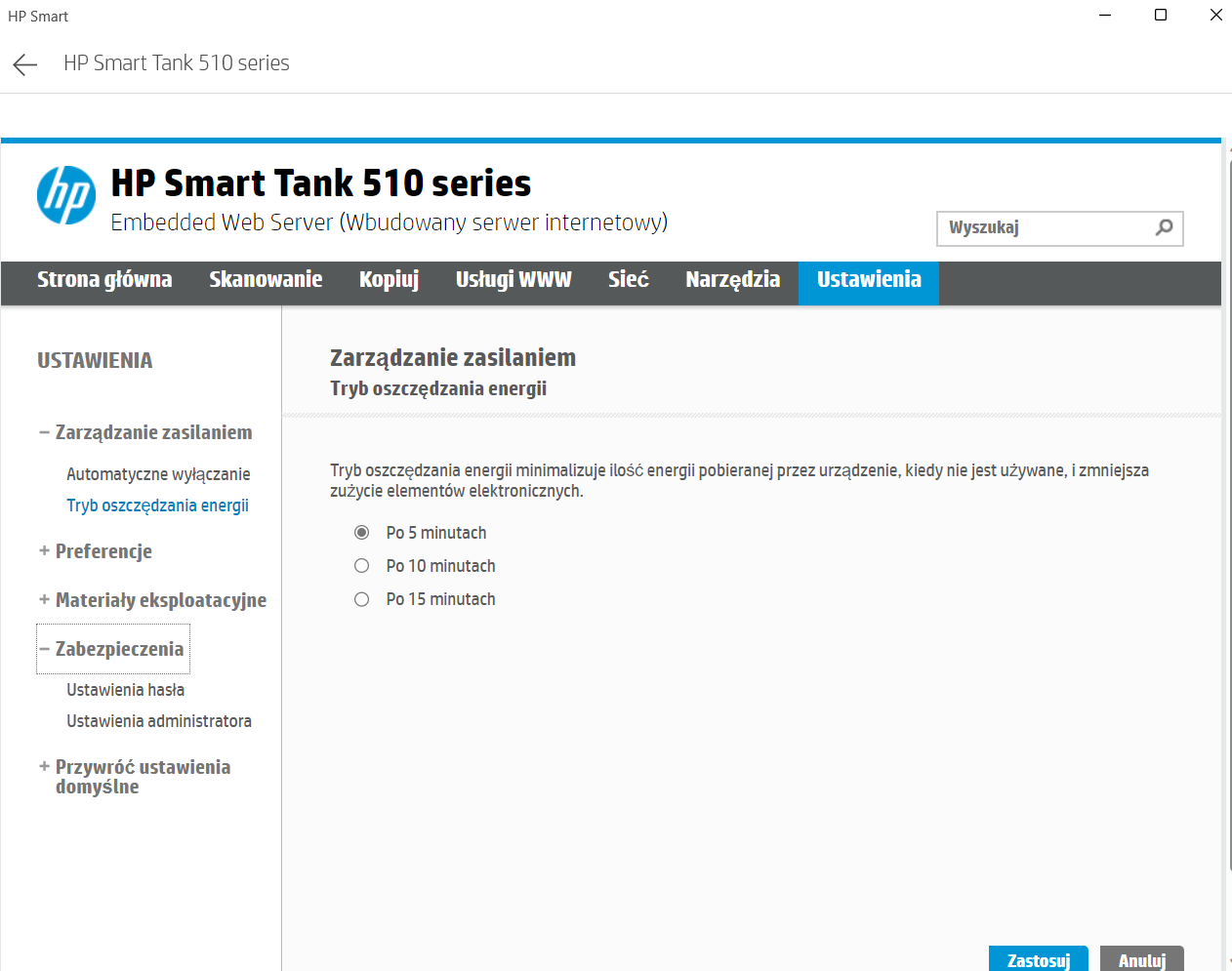

Jolanta Szczepaniak / Android.com.pl
Warto nadmienić, że urządzenie można skonfigurować tak, aby było domowym serwerem druku — w te sposób HP Smart Tank 515 mogą wyszukać i drukować na niej dowolne urządzenia w zasięgu sieci.
Aplikacja na smartfon
Na plus zasługuje nie tylko wielofunkcyjność urządzenia – drukowanie, kopiowanie i skanowanie w jednym – ale również zapewnienie bardzo dobrej jakości druku oraz możliwość skorzystania z aplikacji HP Smart do drukowania z dowolnego miejsca. Dostępna jest zarówno dla urządzeń z systemem Android, jak i z iOS.
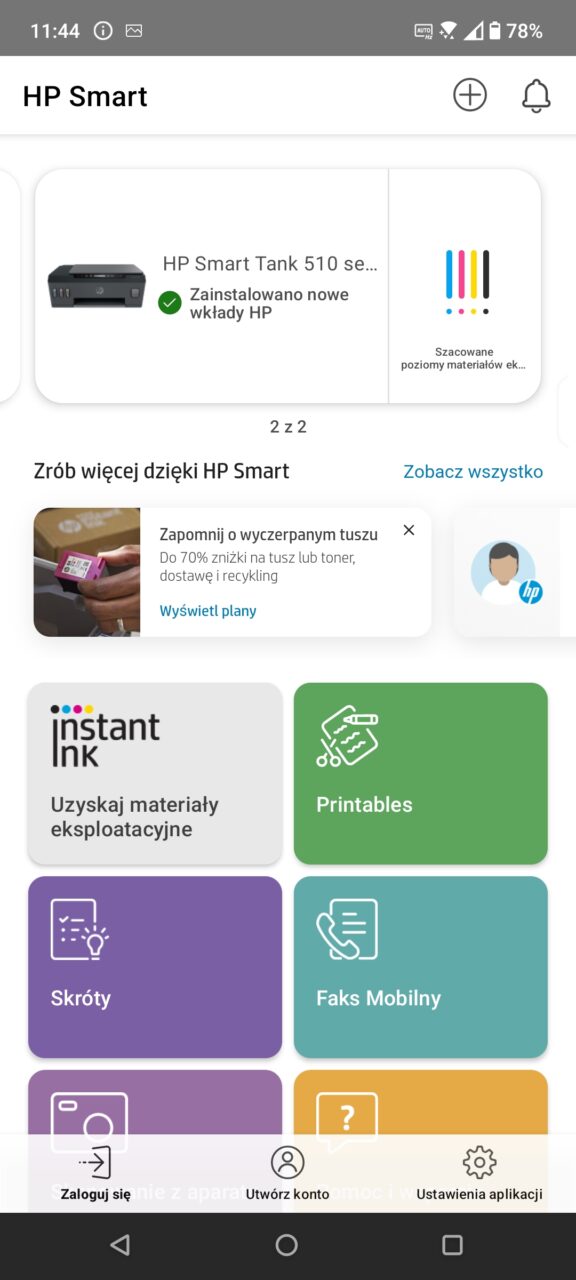
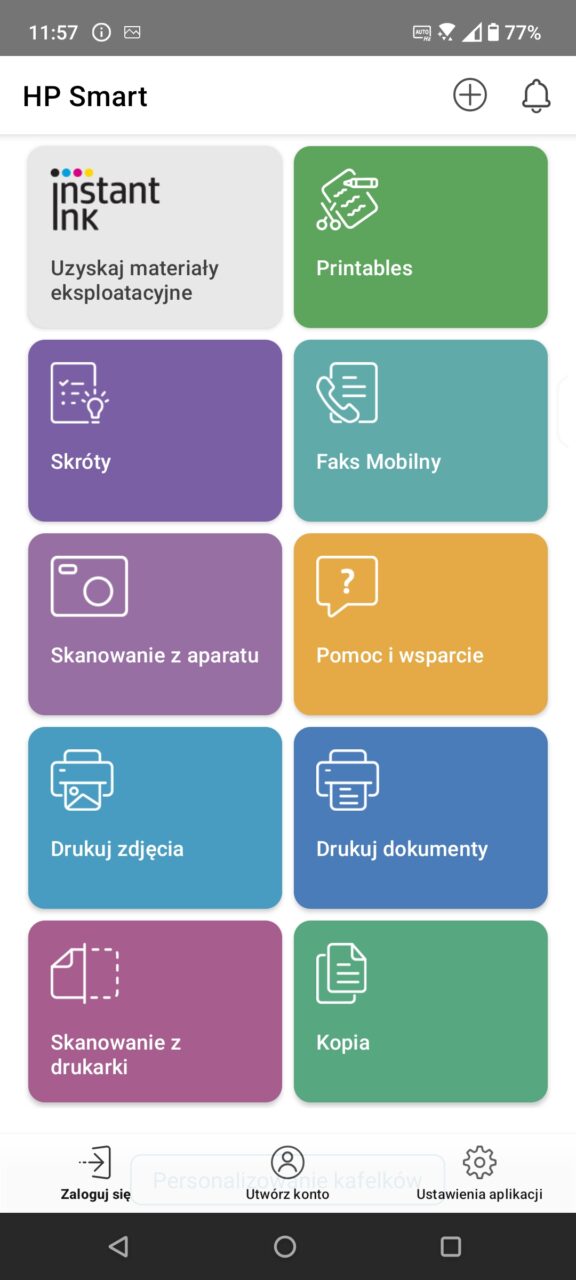
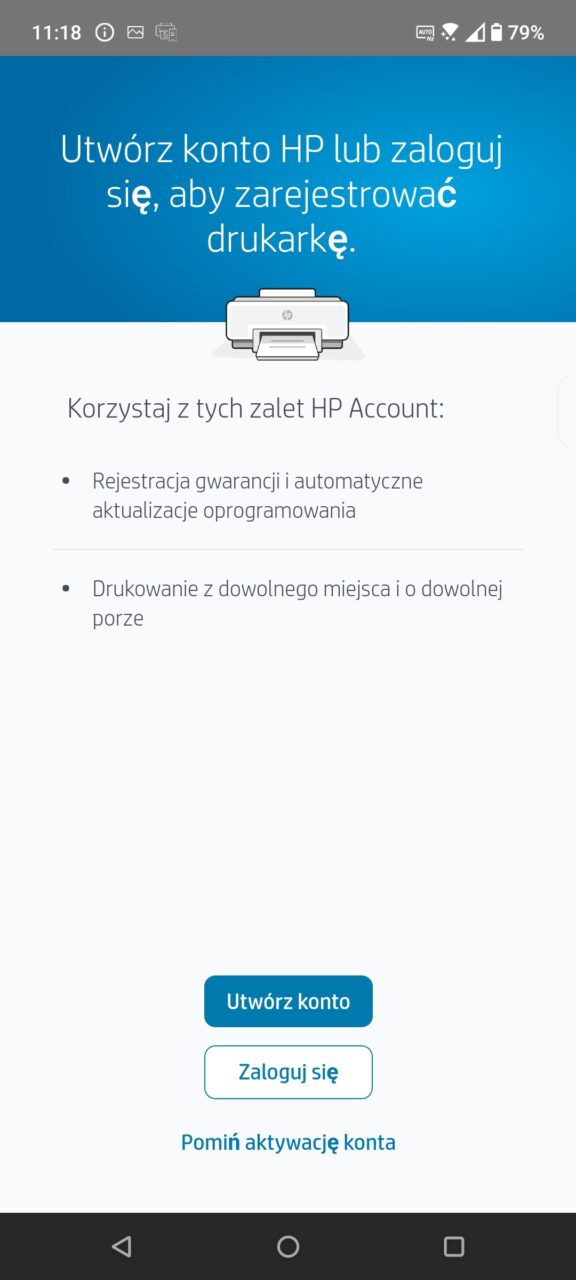
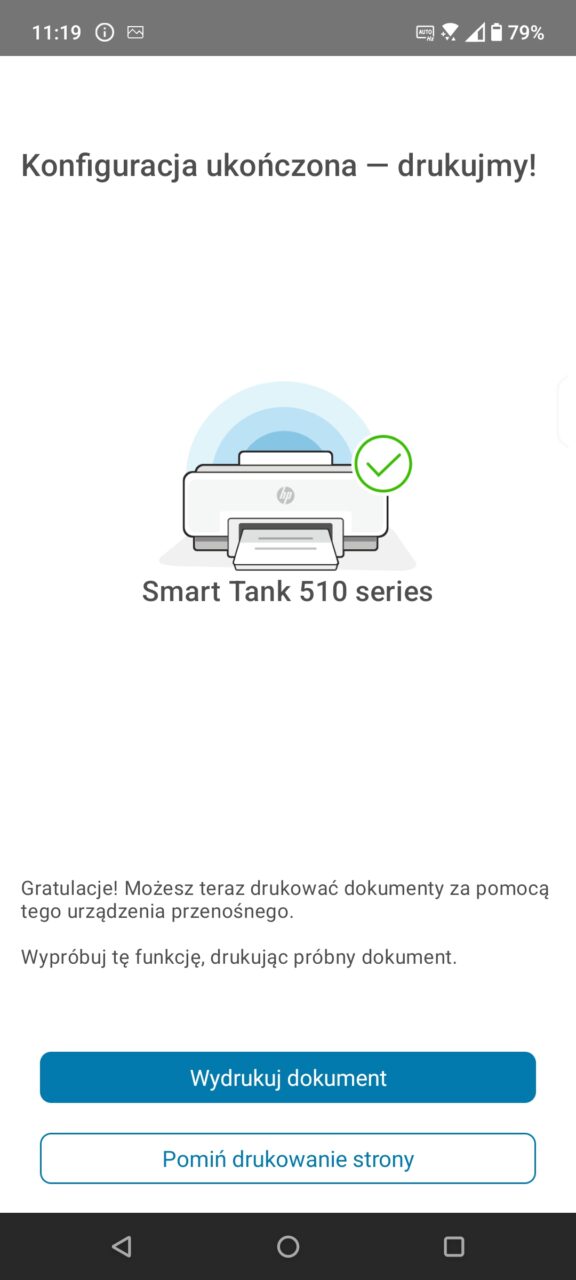
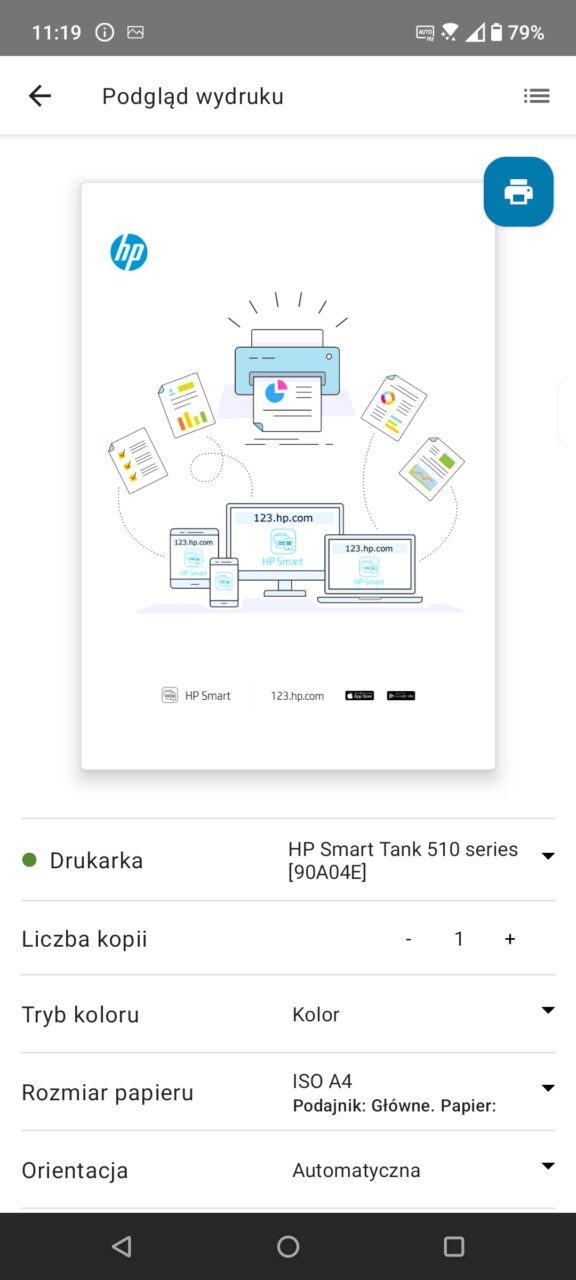
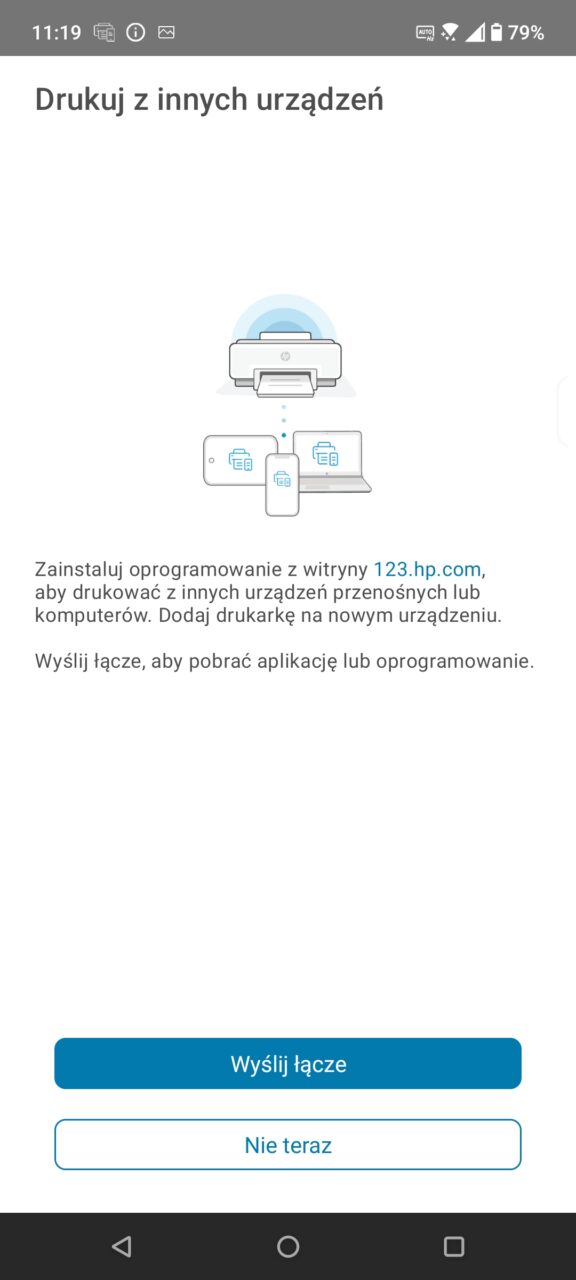
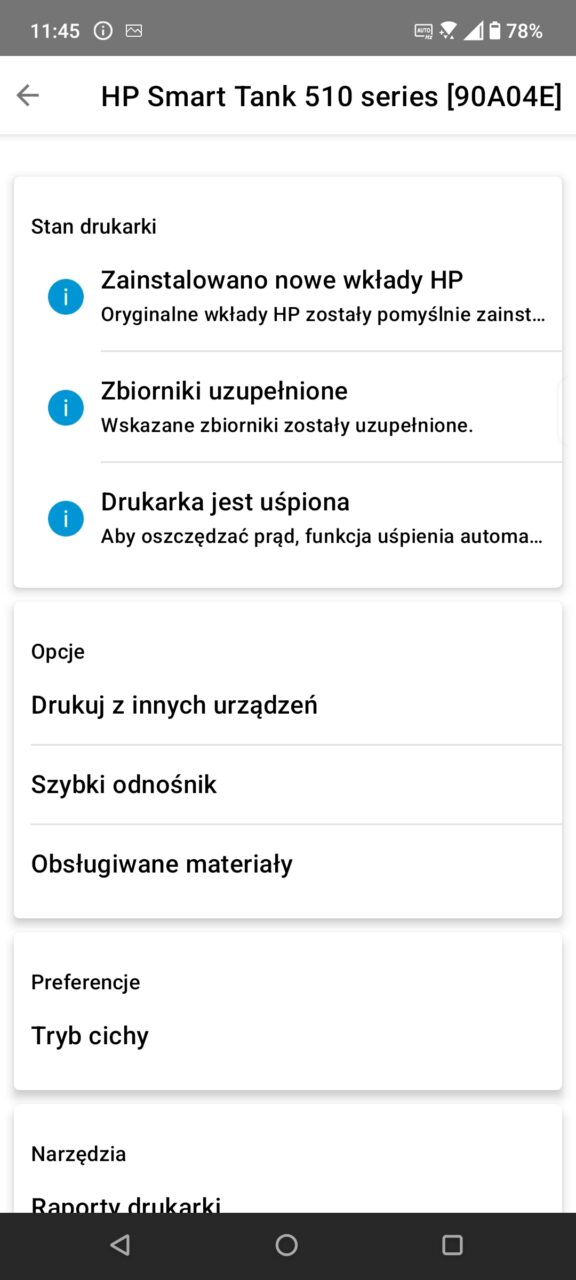
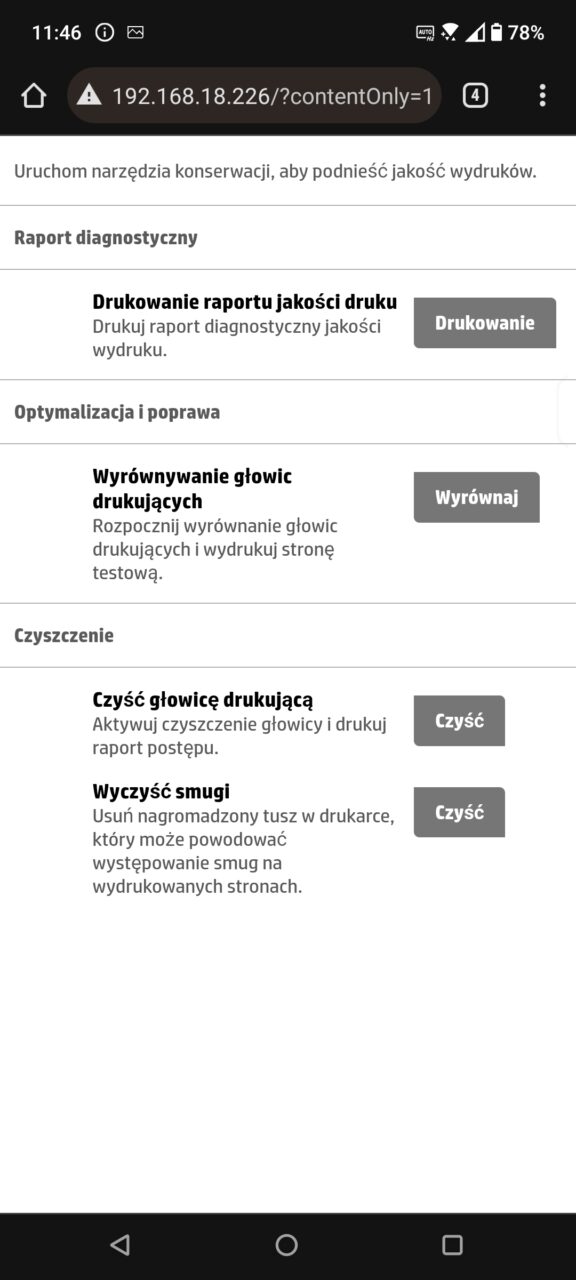
Jej funkcjonalność jest pod wieloma względami identyczna z tą w wersji desktopowej (w zasadzie do konfiguracji nie potrzebujecie nawet komputera, można to zrobić z poziomu urządzenia mobilnego). Samo drukowanie z jej pomocą jej bardzo proste — wystarczy wybrać, czy chcemy drukować dokument czy zdjęcie, wybrać je z pamięci urządzenia mobilnego, doprecyzować kwestie jakości i papieru oraz dotknąć ikony z symbolem drukarki.
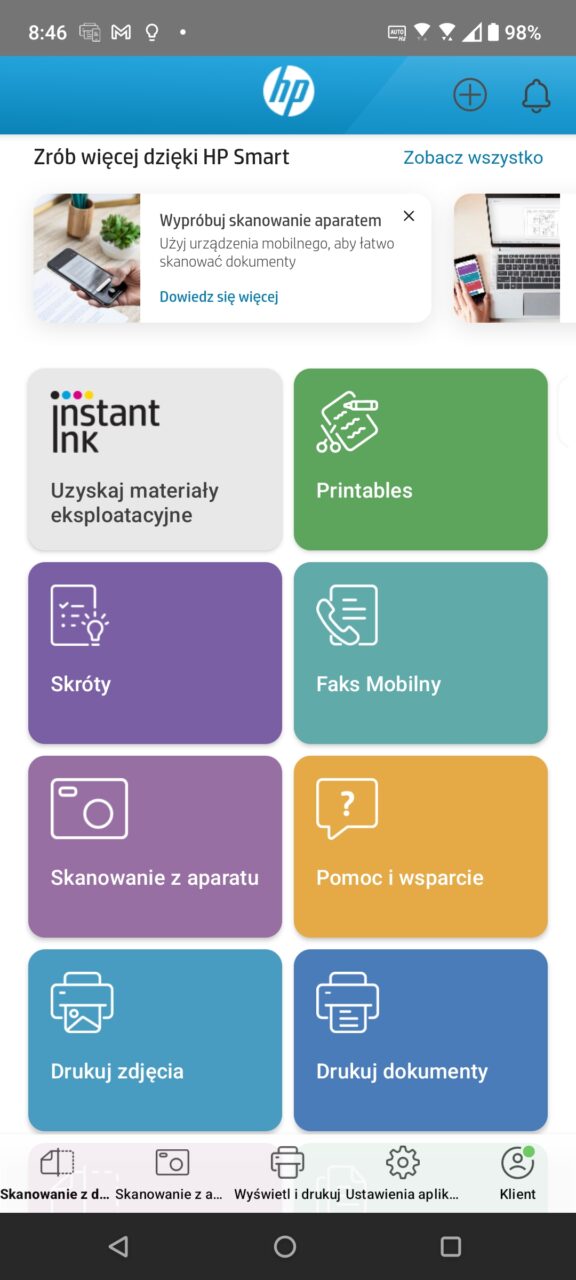
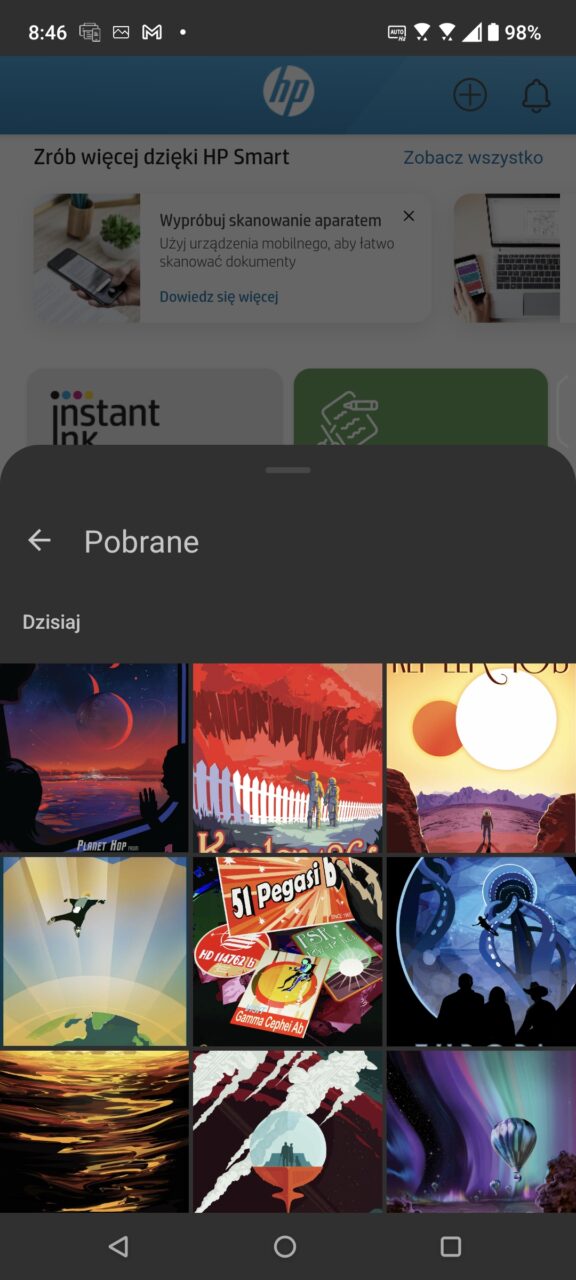
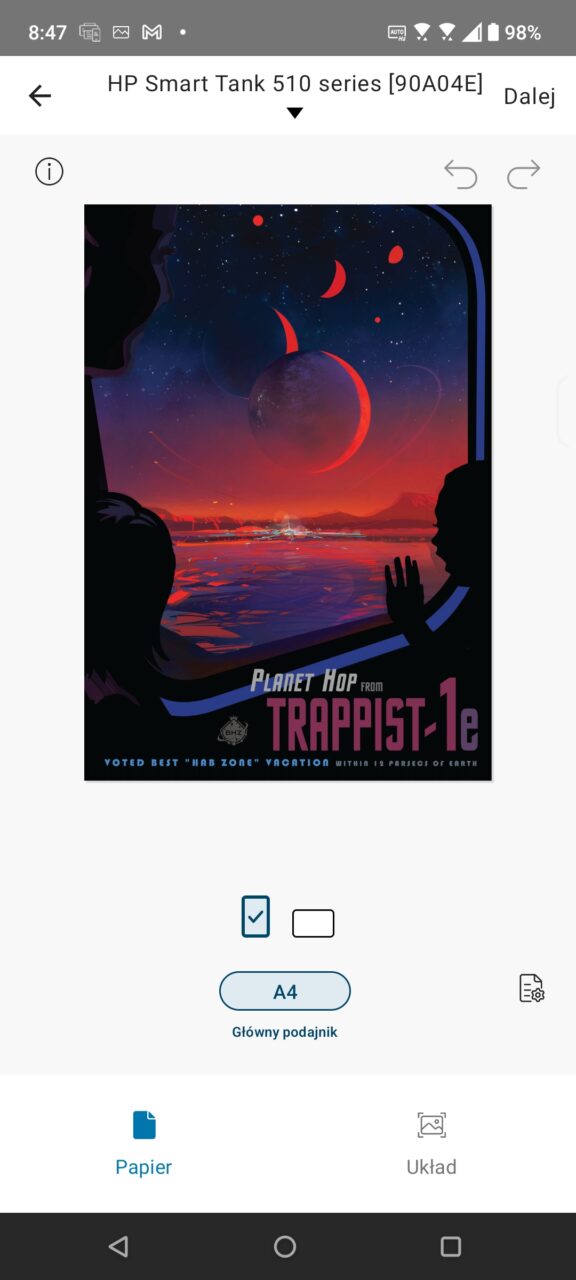
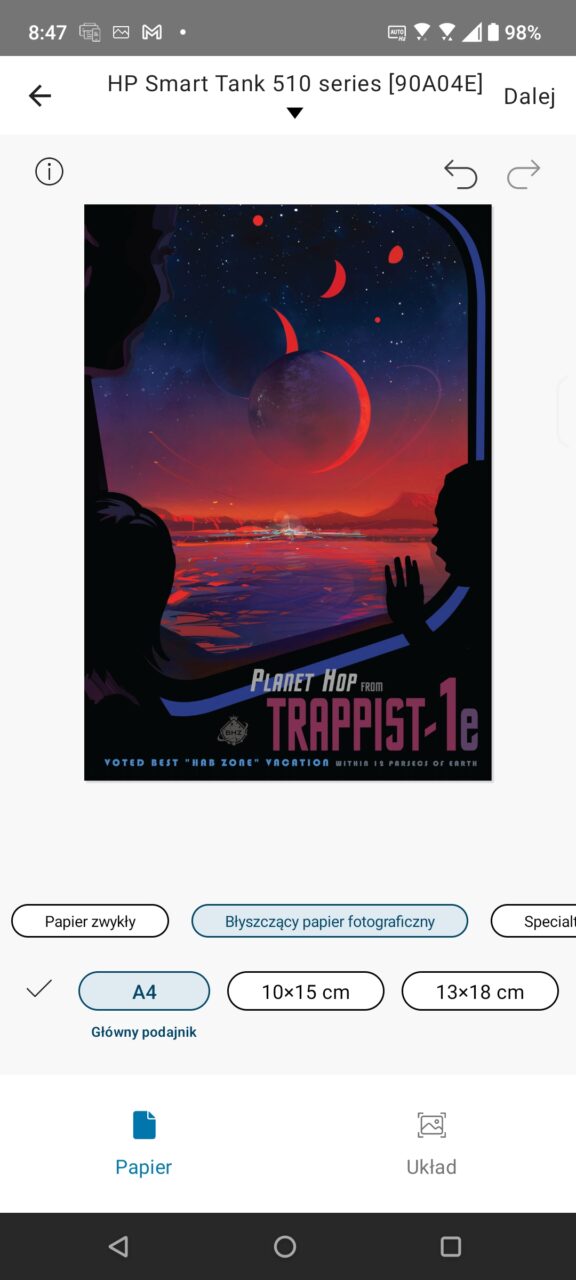
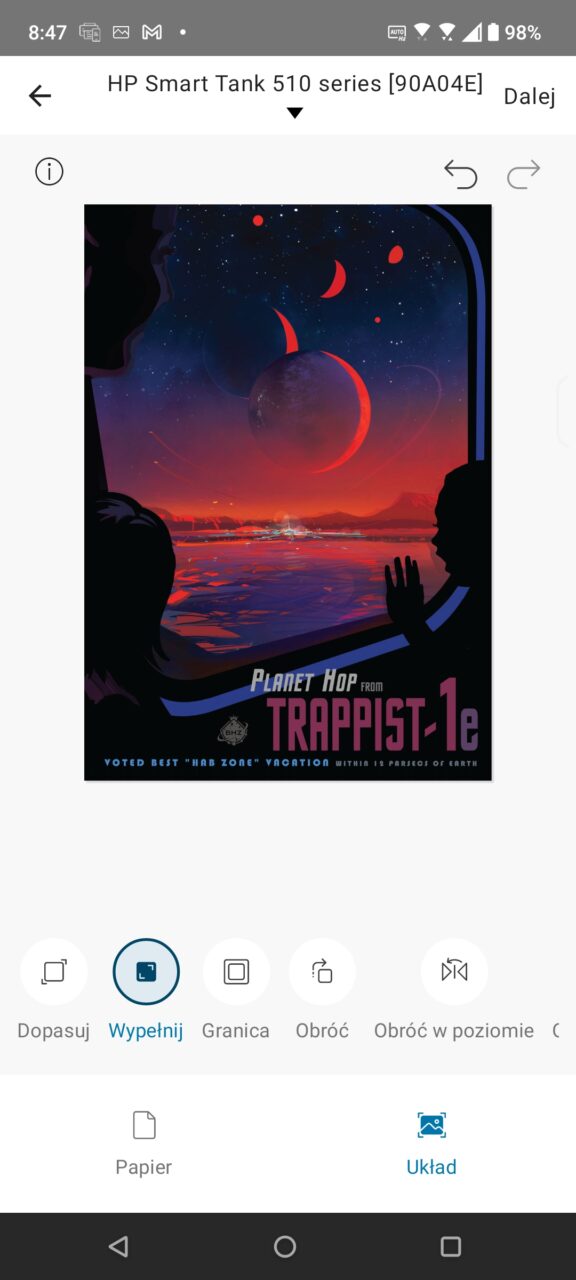
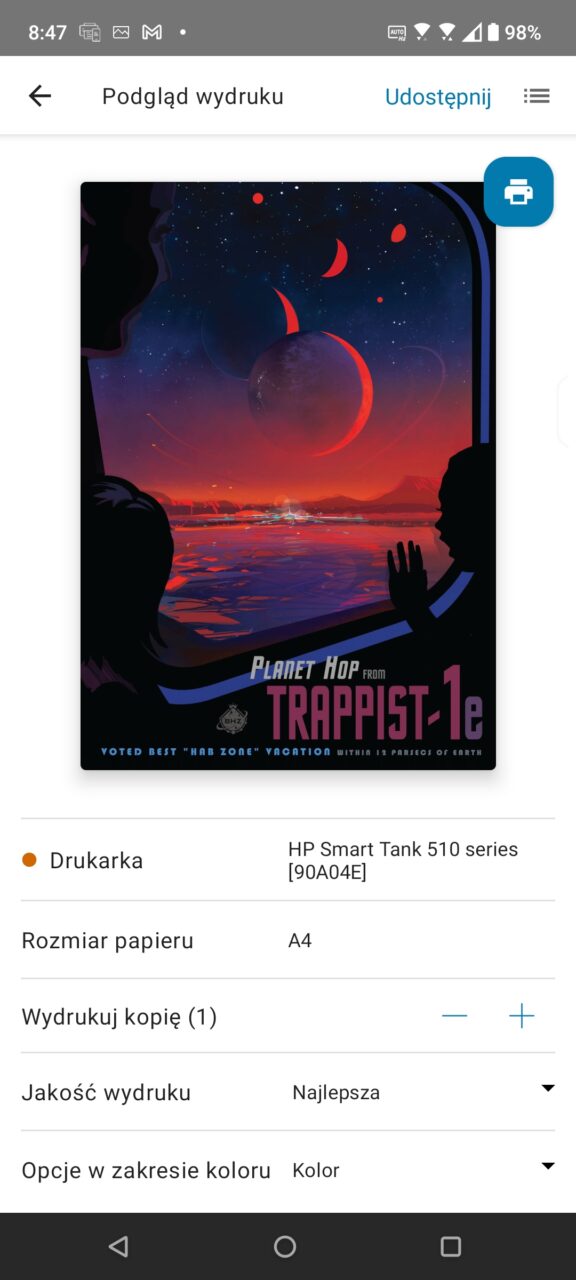
Nie zabrakło tu prostego edytora zdjęć, a także funkcji pozwalającej na skanowanie dokumentów z wykorzystaniem aparatu w telefonie — można je następnie zapisać do pliku lub wydrukować. W praktyce korzystałam z niej bardzo chętnie i jakieś 90% wydruków wykonałam właśnie z użyciem smartfona.
Drukarka korzysta z sieci Wi-Fi, więc obecność WLAN jest oczywista. Po co jej jednak Bluetooth? Drukowanie z użyciem Bluetooth nie jest obsługiwane przez HP Smart Tank 515. Zadaniem tego modułu jest jedno. Jak podaje producent w instrukcji dla modeli z serii HP Smart Tank 510: Aplikacja HP Smart korzysta z Bluetooth tylko do konfigurowania drukarki. Umożliwia to przyspieszanie i ułatwianie procesu konfiguracji na urządzeniach przenośnych z systemem iOS i Android. Zagadka rozwiązana.
HP Smart Tank 515 w praktyce
Nie drukuję nadmiernie dużo, ale muszę przyznać, że HP Smart Tank 515 w każdym aspekcie ułatwiał mi pracę. Drukarka ma pojemnik na papier mieszczący do 100 arkuszy papieru, więc nie trzeba co chwilę dokładać kartek. Szkoda tylko, że zdecydowano się na papier podawany od góry — znacznie lepszym rozwiązaniem są systemy bazujące na podajnikach umieszczonych od spodu — w ten sposób żaden brud nie przedostanie się do wnętrza urządzenia, a sam papier nie będzie się kurzył.

Jednak fakt, że nie ma tu automatycznego duplexu, czyli automatycznego druku dwustronnego, jest dla mnie jeszcze bardziej zaskakujący. To jedno z najprostszych rozwiązań, które pozwala na oszczędzanie papieru i przyspiesza pracę. W drukarkach przeznaczonych do zastosowań biurowych powinno być obowiązkowe. Tutaj tymczasem musimy przerzucać zadrukowane kartki ręcznie.
Jakość i szybkość wydruków
HP Smart Tank 515 miałam zaledwie przez 2 tygodnie i zdążyłam zadrukować około pół ryzy papieru plus paczkę papieru fotograficznego. Drukowałam bilety i faktury, dokumenty do pracy oraz rzeczy potrzebne dzieciom do szkoły lub zabicia czasu. Ale przede wszystkim drukowałam zdjęcia i grafiki — choć HP Smart Tank nie jest drukarką fotograficzną, to bez problemu dawała sobie z tym radę.
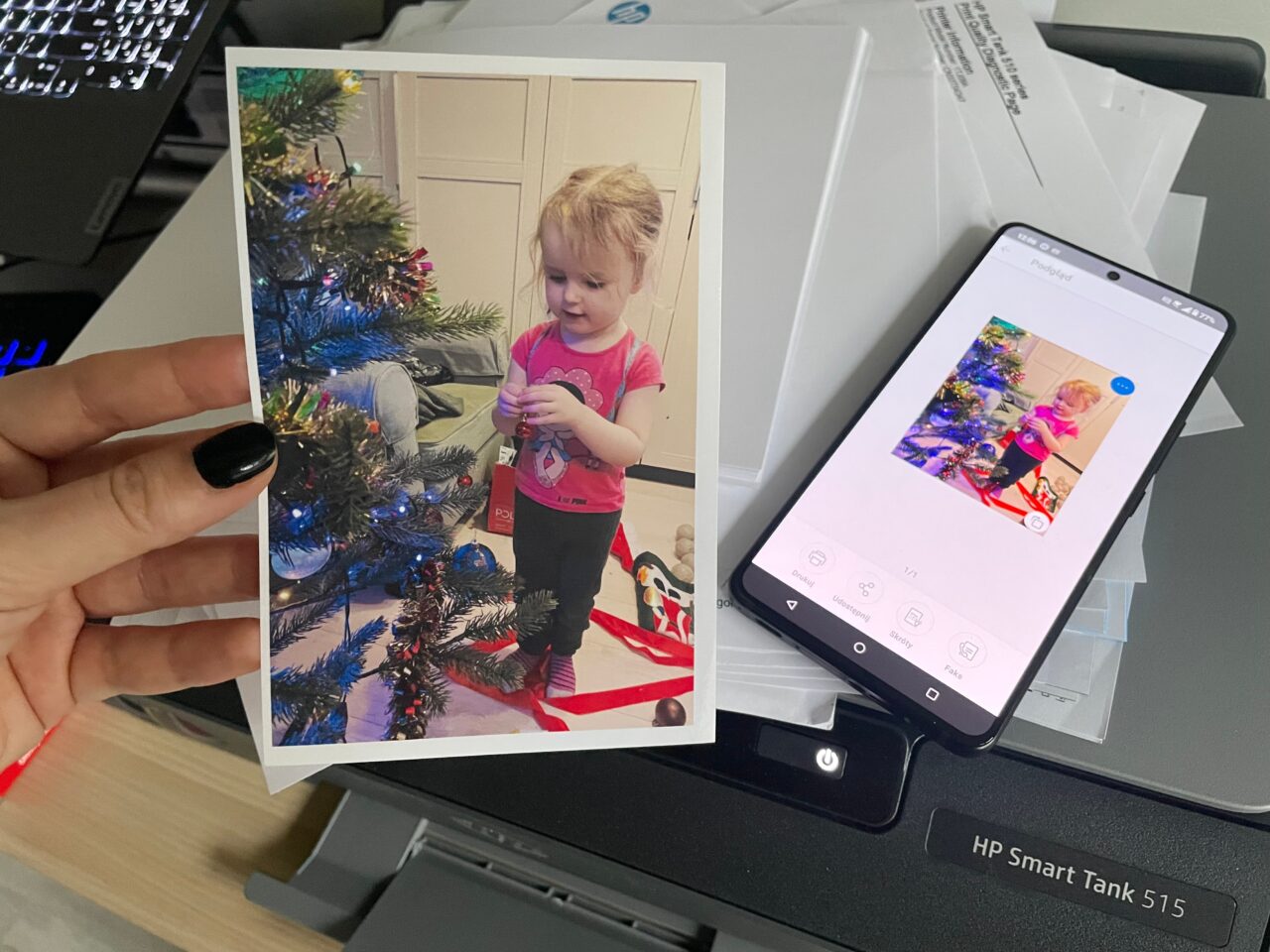
Android.com.pl / Jolanta Szczepaniak
Upatrzyłam sobie też w sieci sporo grafik w duchu pop art, za pomocą których zamierzam odświeżyć dekoracje na ścianach. HP Smart Tank 515 uzyskuje tu piękne, żywe kolory, a czernie są odpowiednio głębokie. Wydrukowanie jednej strony A4 w pełnym kolorze, bez marginesów, na papierze foto 200 g/m2 zajmuje ok. 2 minut i 45 sekund.

Android.com.pl / Jolanta Szczepaniak
Zrobiliśmy też wydruki plakatów przygotowanych przez NASA — seria Visions of the Future jest różnorodna i kolorowa, a HP Smart Tank 515 mógł się dodatkowo wykazać — radzi sobie znakomicie z gradientami i różnymi przejściami kolorystycznymi.

Android.com.pl / Jolanta Szczepaniak
Oczywiście duży wpływ na wydruk ma zastosowany papier i wybrane ustawienia druku. W celu uzyskania optymalnych rezultatów warto zadbać o poprawne parametry, a nie to, co aplikacja ustawia domyślnie. Poniżej możecie zobaczyć porównanie wydruku na papierze fotograficznym w najlepszej możliwej jakości oraz w jakości standardowej. Wydruk będzie szybszy i zużyje mniej atramentu, ale różnica w jakości widoczna jest gołym okiem. W przypadku tekstów nie ma to aż takiego znaczenia, ale gdy chcecie drukować zdjęcia lub grafiki, nie możecie o tym zapomnieć.
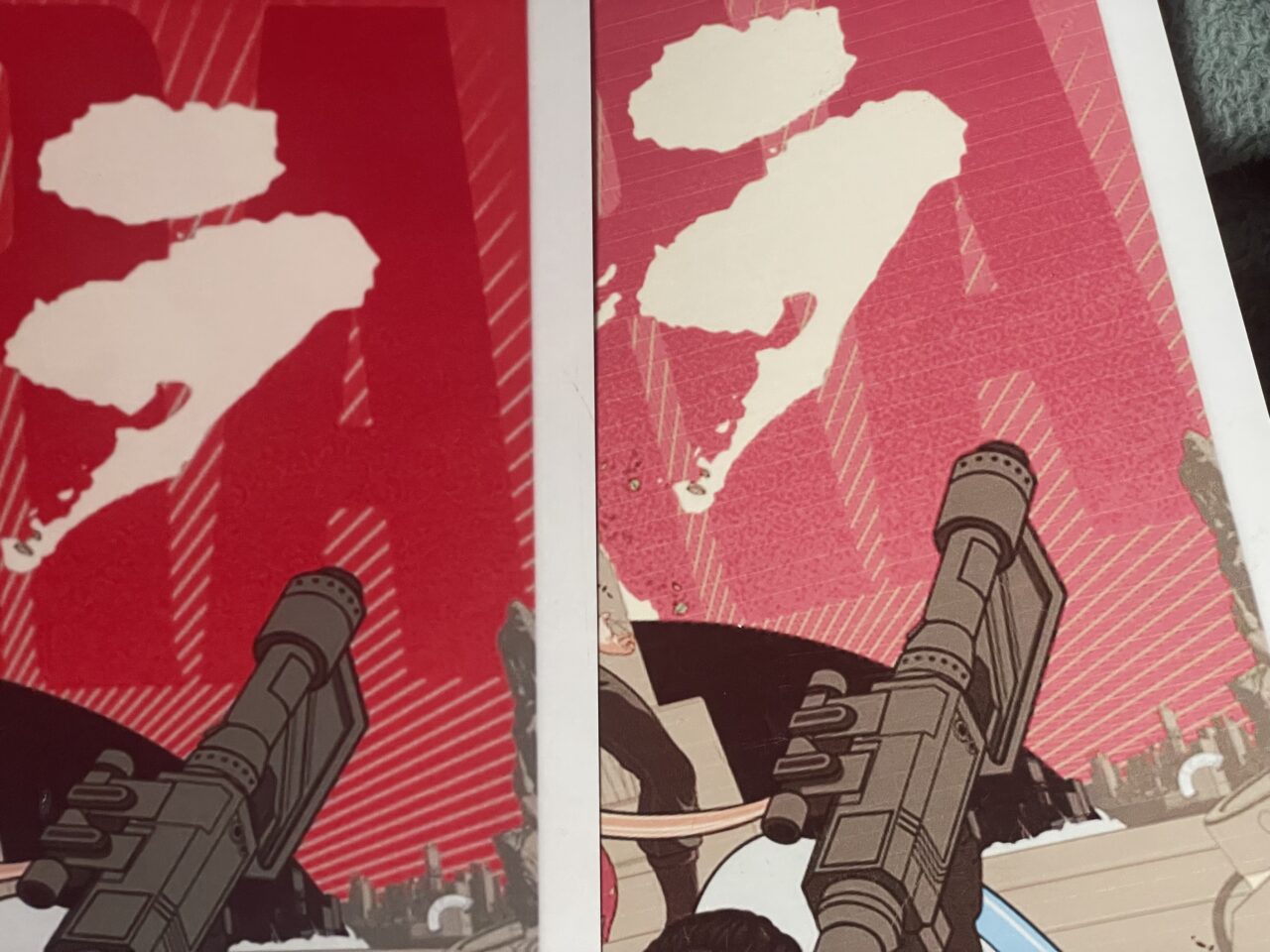
Android.com.pl / Jolanta Szczepaniak
O ile do jakości wydruków nie mam zastrzeżeń, to tempo drukowania jest zgoła odmienną kwestią. Recenzowana drukarka atramentowa nie wypluwa zadrukowanych kartek tak szybko jak drukarka laserowa, a nawet wśród drukarek atramentowych uznałabym ją za wolną. Producent deklaruje, że prędkość drukowania kolorów (ISO) wynosi do 5 stron na minutę, a drukowania czarno-białego (ISO) wynosi do 11 stron na minutę. To w praktyce mniej więcej pokrywa się z deklaracjami HP, jednak muszę tu dodać jeszcze wolniejszą pracę w trybie cichym (który zdecydowanie polecam) oraz powolny rozruch urządzenia — jeśli szukacie drukarki szybkiej, to HP Smart Tank 515 nie jest dla was.
Kopiowanie i skanowanie
Urządzenie skanuje dokumenty do plików JPEG, TIFF, PDF, BMP, PNG. Maksymalny obszar skanowania odpowiada formatowi A4 (216 x 297 mm), a rozdzielczość skanera wynosi do 1200 dpi. Jedna strona skanowana jest w kilkanaście sekund. Funkcja skanowania i kopiowania działa bez zarzutów — świetnie sprawdzi się w zastosowaniach domowych oraz biurowych. W przypadku kopiowania warto pamiętać, że jakość wydruku jest niższa niż w przypadku drukowania bezpośredniego.
Specyfikacja i cena HP Smart Tank 515
Oto specyfikacja recenzowanej drukarki HP Smart Tank 515:
- Typ: urządzenie wielofunkcyjne (drukowanie, skanowanie, kopiowanie)
- Technologia druku: Termiczna drukarka atramentowa HP
- Rozdzielczość druku: 1200 x 1200 dpi
- Wydajność: 11 stron na minutę w czerni, 5 stron na minutę w kolorze, czas do wydruku pierwszego druku monochromatycznego 14 s, pierwszego druku kolorowego 21 s
- Obsługiwane formaty druku: A4, A5, A6, koperty DL, B5, 10 x 15 cm
- Gramatura nośników: zwykły papier od 60 do 90 g/m²; koperty od 75 do 90 g/m²; pocztówki do 200 g/m²; papier fotograficzny do 300 g/m²
- Skanowanie: skaner CIS, 1200 x 1200 dpi, format At (216 x 297 mm)
- Kopiowanie: rozdzielczość 600 x 600 dpi, do 10 stron na minutę w czerni, do 2 stron na minutę w kolorze
- Inne: drukowanie bez marginesów, ręczne drukowanie dwustronne, bezpośredni druk bezprzewodowy, 3 lata gwarancji (po rejestracji na stronie internetowej HP) albo 30 000 stron, podajnik papieru na 100 stron, odbiornik papieru na 30 stron, zalecane obciążenie 200–800 stron miesięcznie, sterowniki HP PCL 3 GUI
- Łączność: WiFi 2.4 i 5 GHz, WiFi Direct, USB 2.0, Bluetooth Low Energy
- Wyświetlacz: monochromatyczny, przekątna 2 cale, 7 segmentów
- Oprogramowanie: HP Smart, Apple AirPrint, Fire, Google Cloud Print, HP ePrint
- Waga: 5,14 kg
Warto dodać, że oprócz standardowej, rocznej gwarancji w ciągu 60 dni od daty zakupu można zarejestrować drukarkę i uzyskać bezpłatnie dodatkowe dwa lata gwarancji.

Konkurencją dla HP Smart Tank 515 będą przede wszystkim inne urządzenia wykorzystujące system CISS, takie jak inne Smart Tanki od HP, sprzęty Canon z serii Mega Tank (np. Canon Pixma G3410 lub Canon Pixma G3460) czy seria InkBenefit od Brother (np. Brother InkBenefit Plus DCP-T420W).
Recenzja HP Smart Tank 515. Podsumowanie i nasza opinia
Drukarki nie są niezbędne w domu (co innego w biurze), ale nigdy nie wiadomo, kiedy się przydadzą. Są dziesiątki sytuacji, w których potrzebujemy przenieść coś z wersji cyfrowej na papier, w równie wielu sytuacjach potrzebujemy skanera, aby uzyskać cyfrową wersję dokumentu. W takich właśnie sytuacjach sprawdzają się urządzenia wielofunkcyjne. Recenzja HP Smart Tank 515 udowadnia, że sprzęt ten odnajduje się we wszystkich wymienionych zastosowaniach.

W ubiegłym roku drukarka HP Smart Tank 515 pojawiła się jednym z naszych zestawień modeli od HP, które warto kupić. Po spędzeniu z nią ostatnich 2 tygodni i wykonaniu liczonych w setkach wydruków dokumentów, grafik i zdjęć, nie zmieniliśmy zdania. To urządzenie, które zapewnia wygodną pracę bez kabli i świetną jakość wydruków. Dodatkowo, gdyby przeliczyć cenę jednej zadrukowanej kartki, to okaże się, że jest to bardziej ekonomiczny i tańszy w eksploatacji sprzęt od konwencjonalnych drukarek na kartridże czy drukarek laserowych.
Część odnośników to linki afiliacyjne lub linki do ofert naszych partnerów. Po kliknięciu możesz zapoznać się z ceną i dostępnością wybranego przez nas produktu – nie ponosisz żadnych kosztów, a jednocześnie wspierasz niezależność zespołu redakcyjnego.

